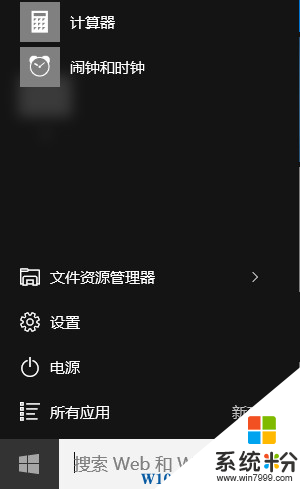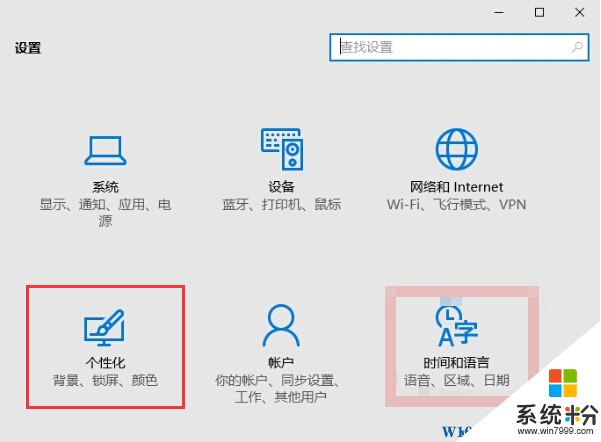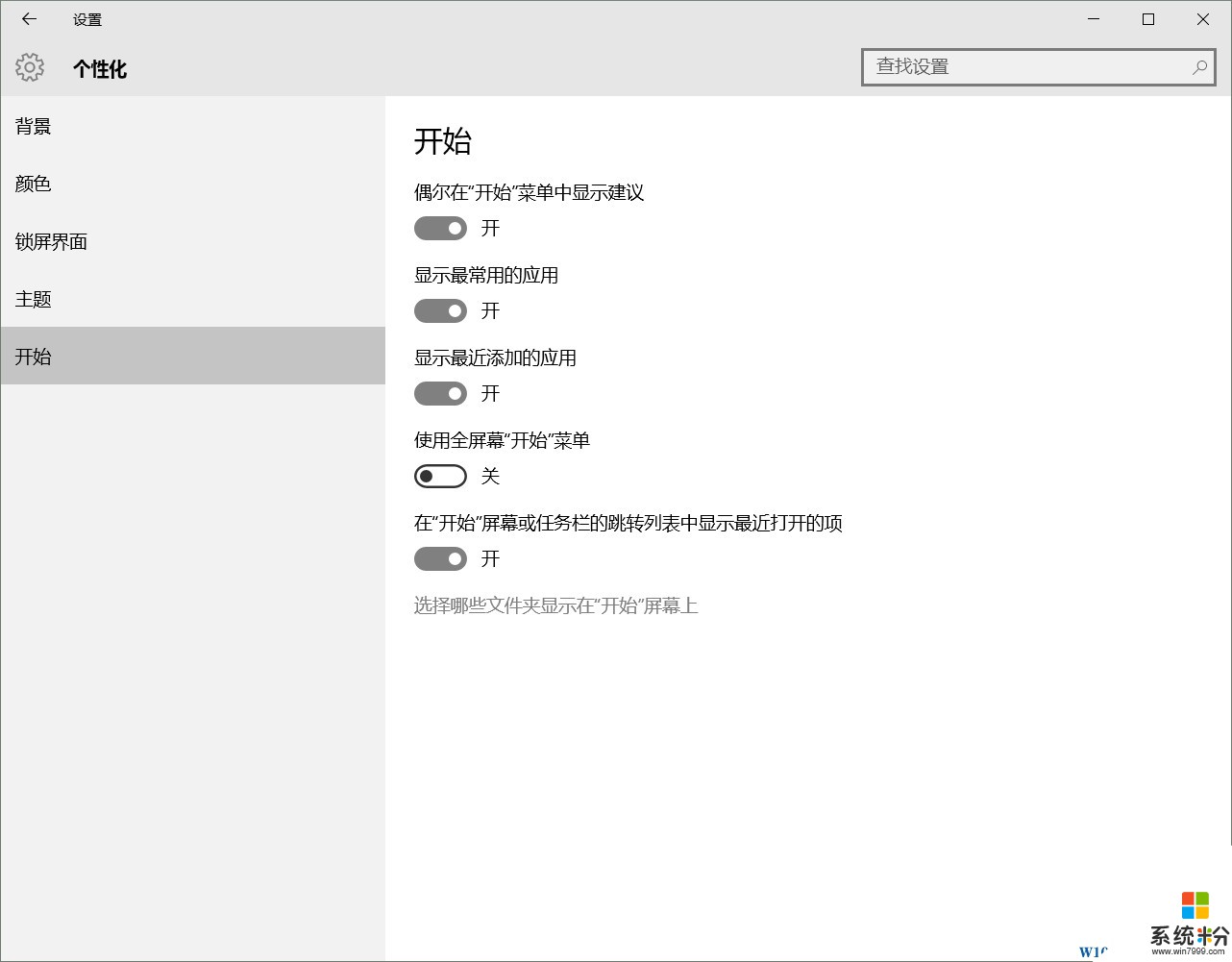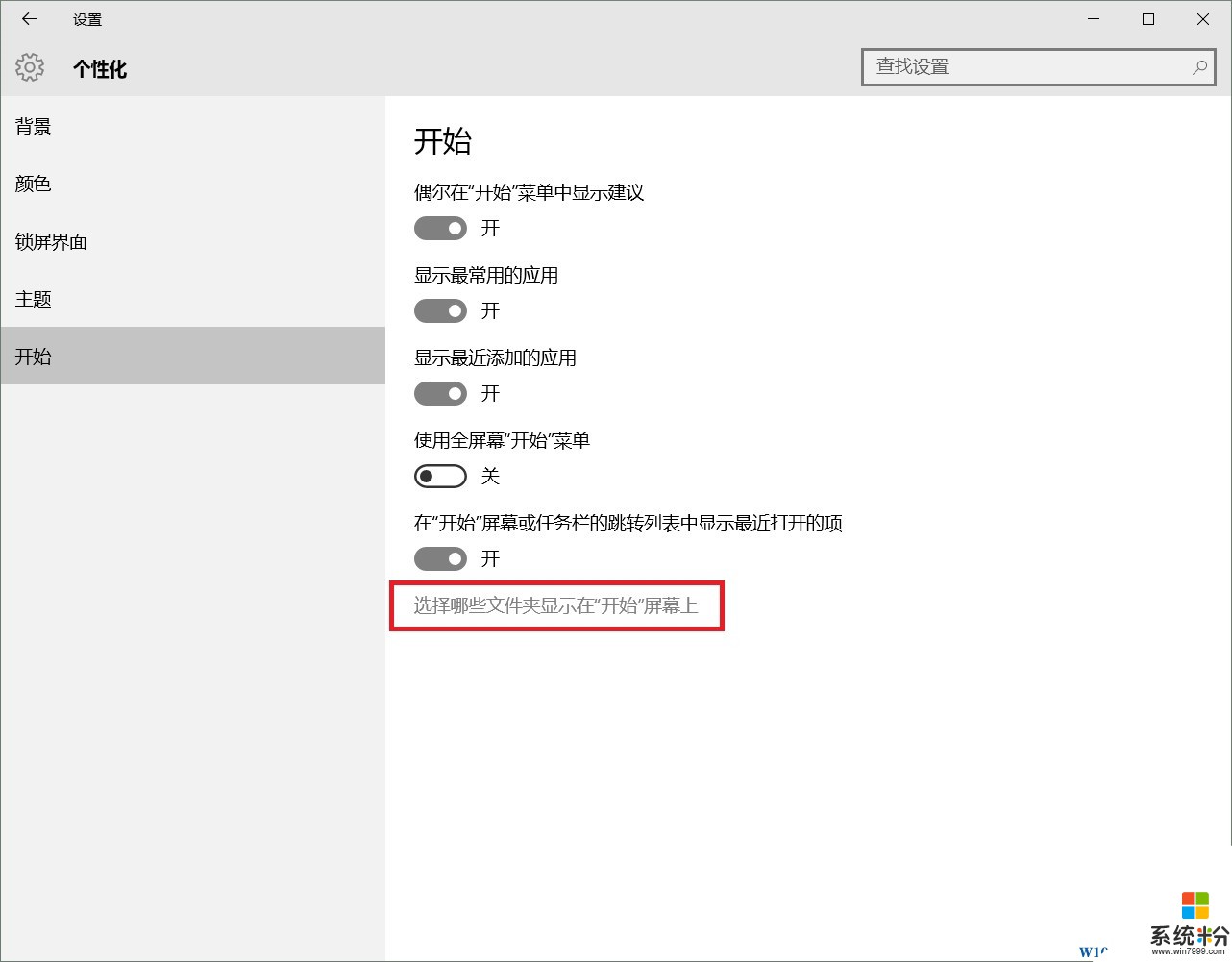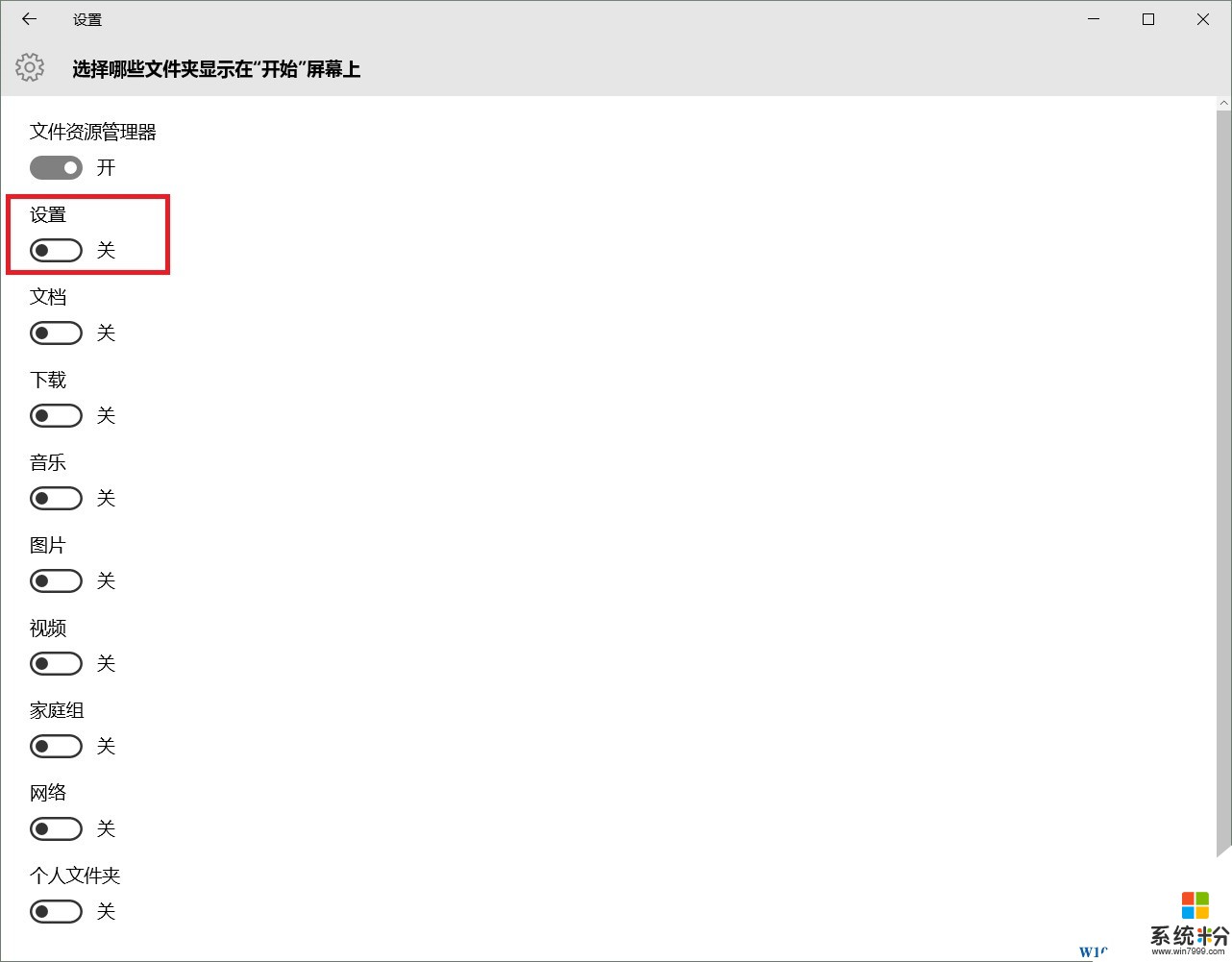Win10如何隱藏開始菜單的“設置”?Win10隱藏設置選項方法
時間:2017-04-06 來源:互聯網 瀏覽量:
在win10係統中,新的設置界麵給用戶帶來了不同的感受,不管什麼係統的、應用的都可以在裏麵進行設置,不過一些用戶在設置好了後,不想讓別人動自己的設置,這時我們可以把“設置”選項給隱藏了,那麼該如何操作呢?
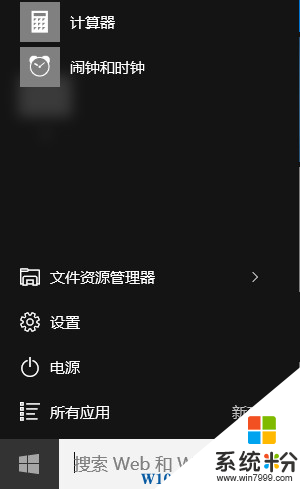
操作步驟如下:
步驟一:單擊開始菜單,然後點擊設置,在設置中選擇“個性化”進入;
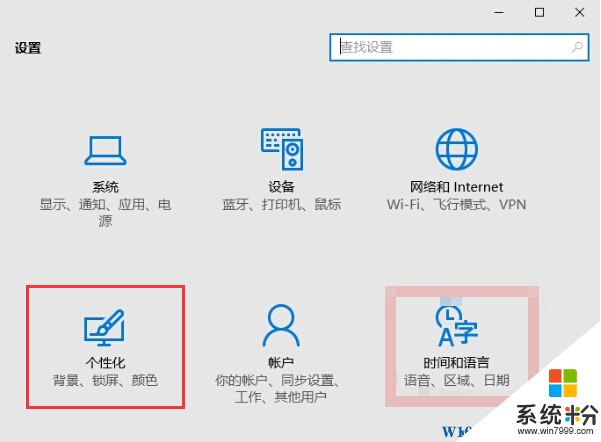
步驟二:選擇左側的“開始”選項;
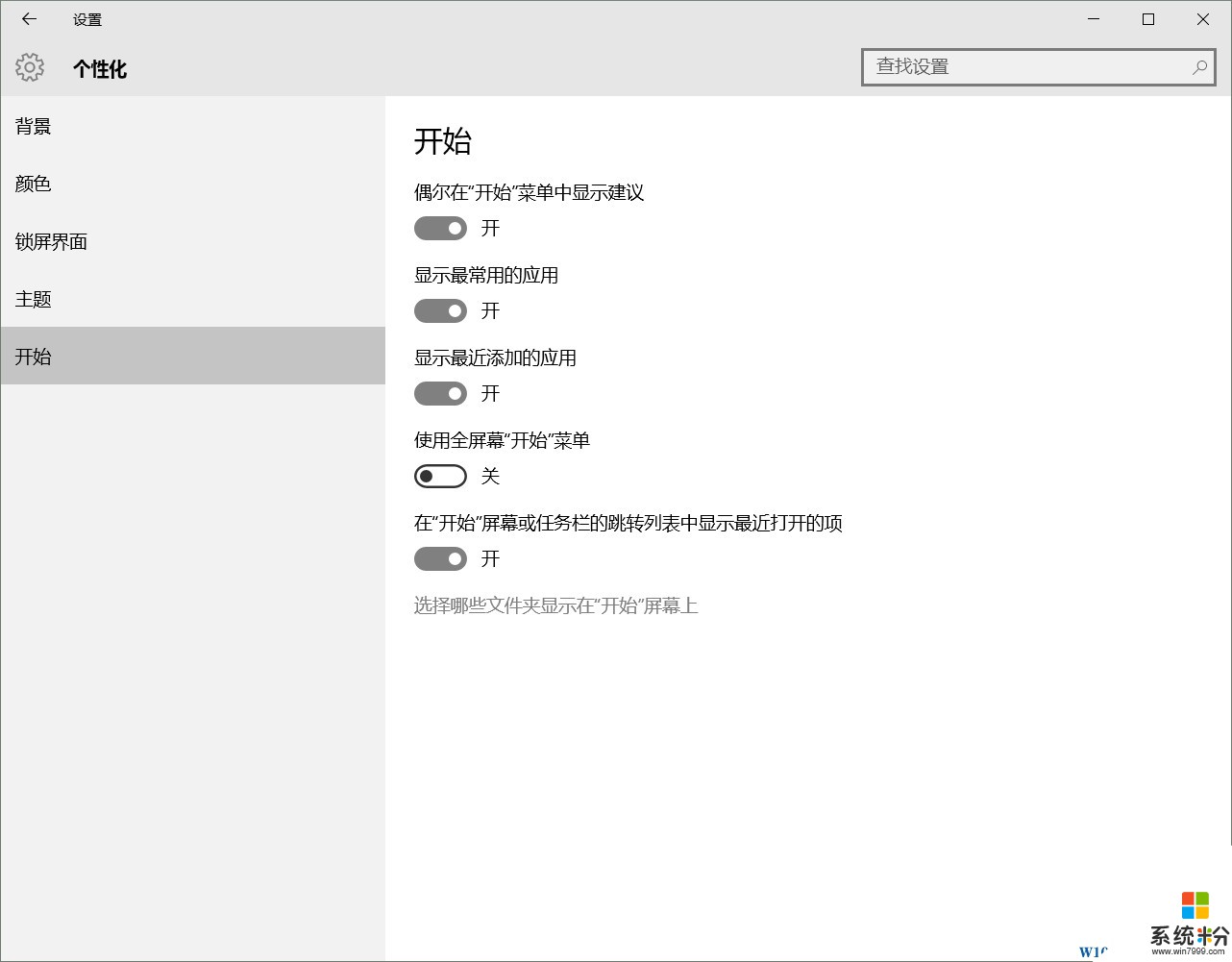
步驟三:選擇右側的“選擇哪些文件夾顯示在‘開始’菜單上”選項;
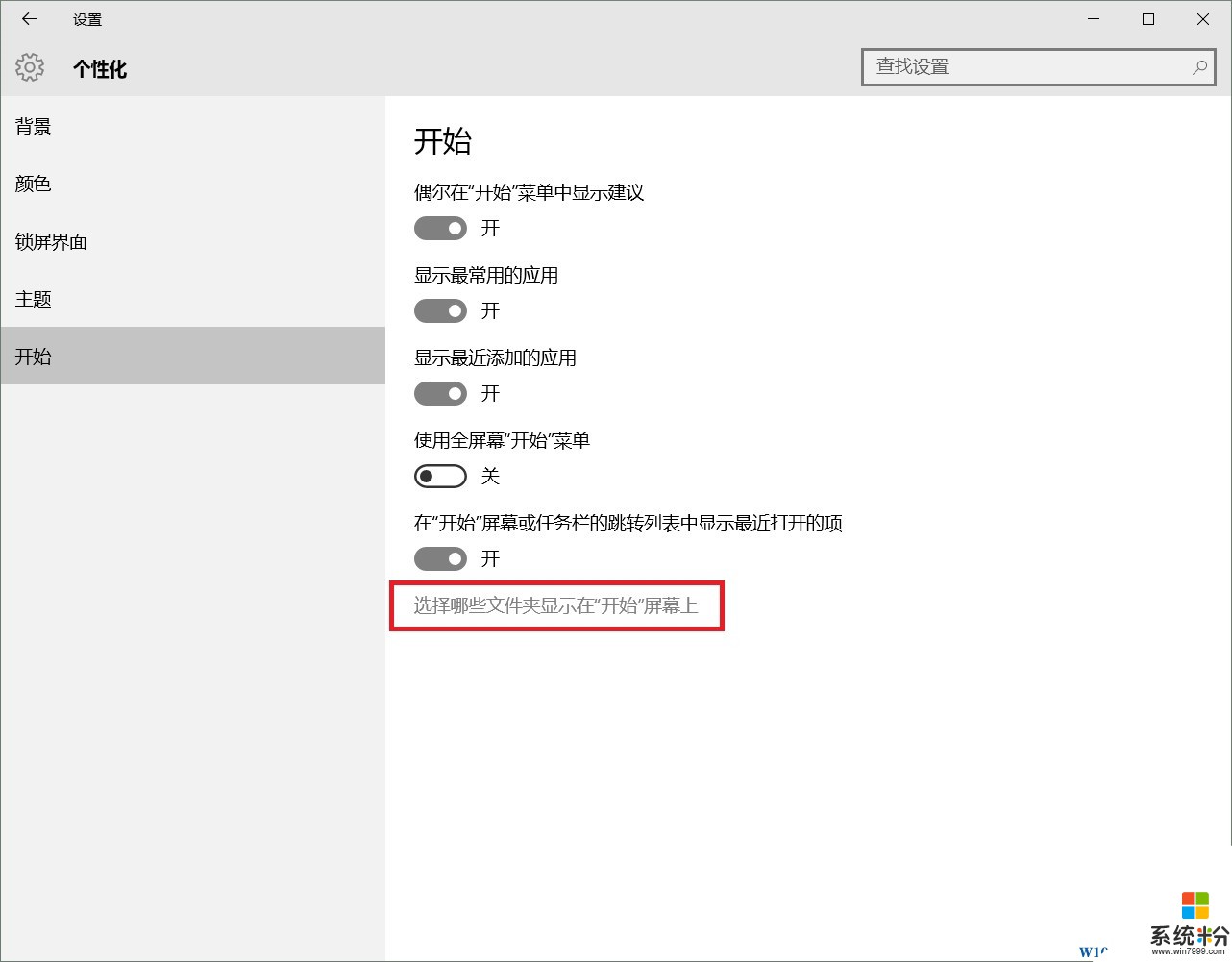
步驟四:將“設置”選擇到“關”,不可以了~
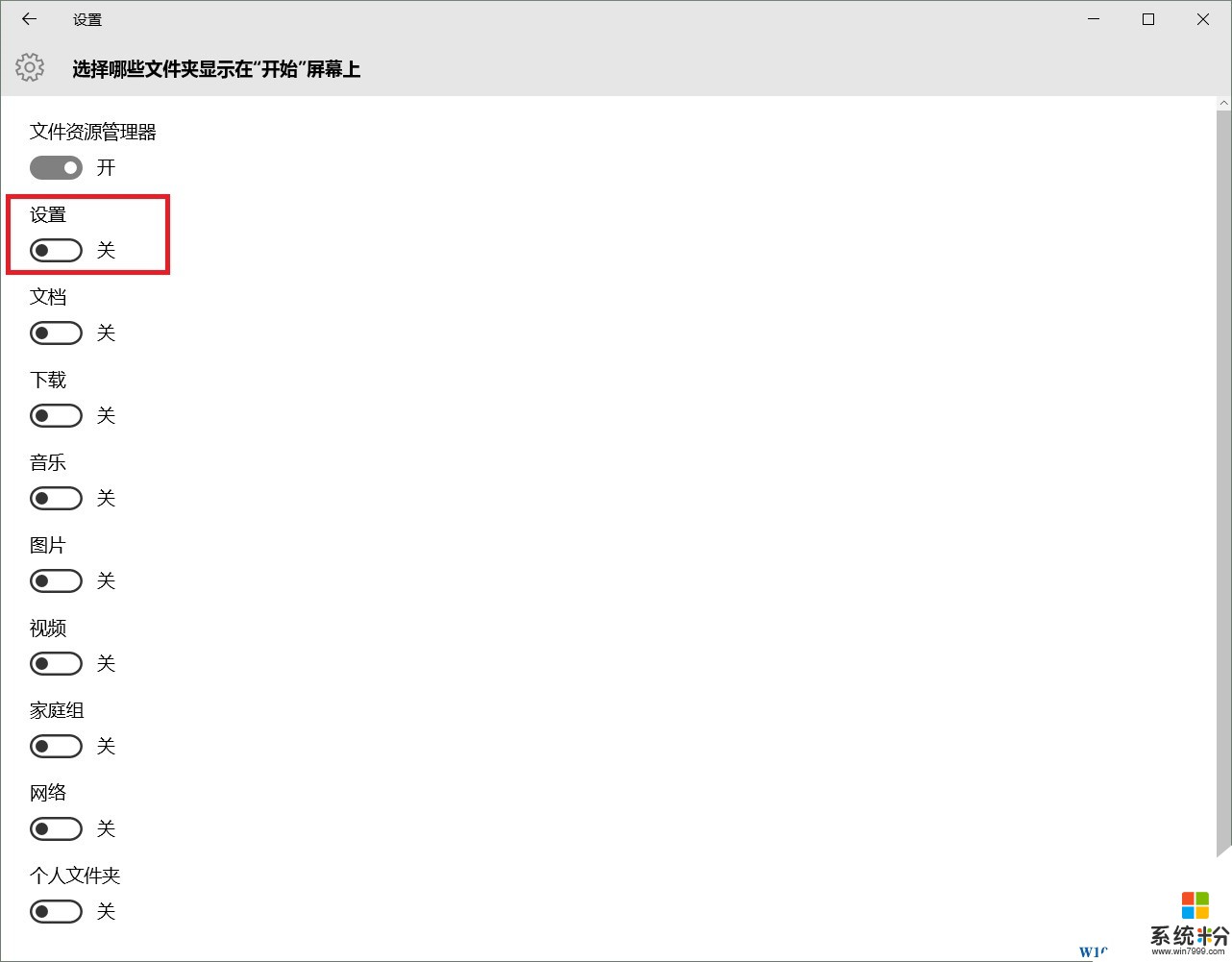
再打開開始菜單看看,是不是已經沒有了設置選項呢~(在個性化中可以設置很多關於Win10開始菜單中顯示項目的設置)大家可以按自己的喜好進行。